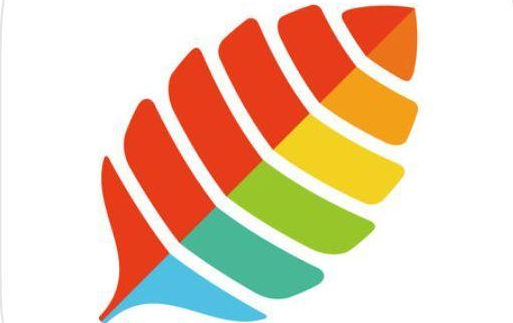苹果设备如何开启夜间模式
来源:互联网 2024-11-07
苹果设备的夜间模式是一项非常实用的功能,尤其在光线较暗的环境下使用时,可以显著降低屏幕亮度,减少蓝光对眼睛的刺激,提升使用的舒适度。以下是几种不同的方法,帮助你在苹果设备上轻松开启夜间模式。
方法一:通过“显示与亮度”设置
1. 打开设置:首先,在你的iphone或ipad上找到并点击“设置”图标。
2. 进入显示与亮度:在设置菜单中,找到并点击“显示与亮度”选项。
3. 选择深色模式:在“显示与亮度”页面中,你会看到一个“外观”选项,选择右侧的“深色”即可打开夜间模式。
4. 调整夜览模式:如果你对夜间模式的色调有特定需求,可以选择开启“夜览”模式,并手动调节色调,以达到最佳的视觉效果。
方法二:通过“辅助功能”设置反转颜色
1. 打开设置:同样,首先在设备上找到并点击“设置”图标。
2. 进入辅助功能:在设置菜单中,依次点击“通用”、“辅助功能”。
3. 找到显示调节:在辅助功能菜单中,找到并点击“显示调节”选项。
4. 反转颜色:在显示调节页面中,你会看到“反转颜色”选项,点击进入。
5. 选择智能反转或经典反转:你可以根据需求选择“智能反转”或“经典反转”,两者都会将屏幕上的白色部分替换为黑色,从而达到类似夜间模式的效果。
6. 设置快捷键:为了方便快速打开或关闭该模式,你可以在“辅助功能”的最下方设置快捷键,选择经典反转颜色或智能反转颜色,之后只需连按三次home键即可直接操作。
方法三:通过“夜班”模式
1. 打开设置:在设备的主屏幕上,找到并点击“设置”图标。
2. 进入显示与亮度:在设置菜单中,找到并点击“显示与亮度”选项。
3. 开启夜班模式:在“显示与亮度”页面中,找到并点击“夜班”选项,然后将其打开。
4. 设置预定时间:你还可以设置夜班的预定时间,让设备在特定时间段内自动开启夜间模式,例如从日落到日出。
注意事项
- 应用兼容性:启用夜间模式后,一些应用程序可能会自动适应该模式,而其他应用程序可能需要你手动调整设置。你可以在各个应用的设置中查找相关选项,以启用或禁用夜间模式。
- 屏幕亮度调节:除了开启夜间模式外,你还可以根据需要手动调节屏幕亮度,进一步减少眼睛疲劳。
- 备份数据:在尝试各种设置和模式时,建议定期备份你的ios设备数据,以防数据丢失或覆盖。
通过以上几种方法,你可以在苹果设备上轻松开启夜间模式,享受更加舒适的使用体验。无论你是在晚上阅读电子书、浏览网页,还是在黑暗中处理工作,夜间模式都能有效减轻对眼睛的压力,让你的眼睛更加放松。